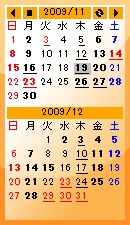古い情報です、現在メンテナンスされていません
目次†
Outlook Calender†
Outlookと連動するカレンダーガジェット
このガジェットの大部分は下記サイト「Outlook 研究所」の管理者である「Millefeuille」さんが作成された物です。
このような便利なソフトを作っていただき、ありがとうございます。
そして、以下の改造した物を公開しても良いか聞いたところ、快く許可をしていただきました、重ね重ねありがとうございます。
Millefeuilleさんのサイトはその名の通り、Outlookについて研究するブログでOutlookの技術的情報が満載です。
Outlookに関する疑問・質問・マクロの要望等の質問を受け付けている場も設けており、そこで私はかなりお世話になっております。
お知らせ
- IE9をインストールしていると、かなりの数のガジェットがメモリーリークを起こす様です
どうも画面描画するたびにメモリーリークしていく様で、このバグが直るまではIE9はインストールしない&アンインストールする事をおすすめします
ダウンロード†
- Outlook Calendar Ver1.5.4 ダウンロード
ソースを見たい場合は、解凍されたファイル[outlookcal.gadget]の拡張子[gadget]を[zip]に変更後、さらに解凍して下さい。
詳細および要件†
- OS
Windows Vista・7 - その他条件
Outlook 2003・2007・2010 - 利用条件
誰でも無料でお使い頂けます(もちろん企業内でもご自由にお使い頂けます)
窓の杜に紹介記事が載りました
窓の杜 - 【REVIEW】Outlookと連動するカレンダーガジェット「Outlook Calendar」
スクリーンショット†
インストール方法†
- ファイルをダウンロードする
- ダウンロードされたファイルを解凍する。
- 解凍されたファイル[outlookcal.gadget]をダブルクリックする
- メッセージに従いインストールする
履歴と旧バージョンダウンロード†
2011/04/16修正(1.5.4)
- IEの設定でフォントの種類を変えると、ガジェットの表示まで変わってしまう不都合を修正
2011/04/16修正(1.5.3 安定版)
- 指定した予定表フォルダの日を赤文字表示出来る機能追加
2010/04/30修正(1.5.2 安定版)
- Outlook2010でプロファイルの選択が必ず表示されてしまう不都合を修正
- 旧バージョンダウンロード
2010/1/12修正(1.5.0)
- Internet Explorerでダウンロードした際に、拡張子がgadgetからzipに化ける現象が起きていました。
そうならない様にアーカイブしたファイルを置きました(中身のプログラムに変更はありません) - 旧バージョンダウンロード
2010/1/1修正(1.5.0)
- Outlook2003の起動がおかしかったのを修正
- Windows7での動作確認
2009/11/19修正(1.4.1)
- 日付をダブルクリックでOutlookを起動で、2重起動防止&バグ修正
- 場所を表示
2009/11/3修正(1.4.0)2009/11/6再度修正
- 和歴表示の追加
- Outlookのデフォルトフォルダ以外の全ての予定表を表示
- 窓の杜に紹介記事が載りました
2009/10/23修正(1.3.0)
- 設定を切り替える事によって2か月分の表示が出来る機能追加
- 赤文字表示する分類を好きに設定出来る機能追加
- 年月の表示部(2009/10等)部分をクリックすると今の月の表示に戻るように修正
2009/10/10修正(1.2.0)
- 終日の判定が間違っていたので修正
- 公開方法が「空き時間」「仮の予定」になっている場合は下線で表示するように修正
- 背景のデザインを変更する
2009/10/6修正(1.1.0)
- 月の初日(1日)の0:00~9:00の表示がされないバグ修正
- 終日 設定されている物が表示されないバグ修正
- 開始時間・終了時間の表示
初版修正(1.0.0)
- 私の環境で動かない場合があったのでその修正
- 分類が「休日」になっている物も赤く表示
- 祝日の物は元々赤文字で表示されていました。
- Outlook2007で通常の祝日に関しては、以下の手順で入ります。
- メインウインドウの[ツール(T)]→[オプション(O)]でオプションウインドウが表示→[予定表オプション(C)]ボタンで予定表オプションウインドウが表示→[祝日の追加]
- 日本にチェックが入っているのを確認して、[OK]ボタンを押す。
- Outlook2007では、新しい予定ウインドウ、新しいイベントウインドウの[分類]→[すべての分類項目(A)]で新しい分類を新規作成する事が出来ます。
私の場合はここに「休日」を追加して、会社の休日を入れています。
- Outlook2007で通常の祝日に関しては、以下の手順で入ります。
添付ファイル:  outlookcal1_5_4.zip 3121件
[詳細]
outlookcal1_5_4.zip 3121件
[詳細]
 outlookcal1_5_3.zip 2127件
[詳細]
outlookcal1_5_3.zip 2127件
[詳細]
 outlookcal1_5_2.zip 2115件
[詳細]
outlookcal1_5_2.zip 2115件
[詳細]
 outlookcal1_5_0.ZIP 2123件
[詳細]
outlookcal1_5_0.ZIP 2123件
[詳細]
 outlookcal_SS0.jpg 2495件
[詳細]
outlookcal_SS0.jpg 2495件
[詳細]
 outlookcal_SS2.jpg 2421件
[詳細]
outlookcal_SS2.jpg 2421件
[詳細]
 outlookcal_SS1.jpg 2444件
[詳細]
outlookcal_SS1.jpg 2444件
[詳細]

![[heart]](image/face/heart.png)